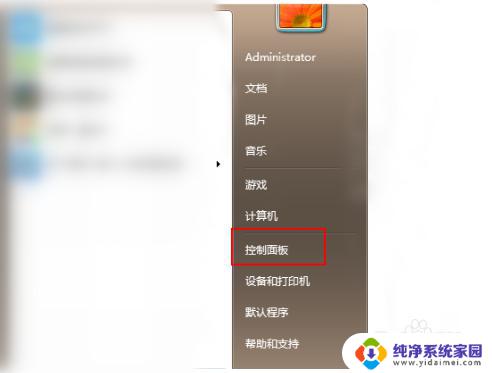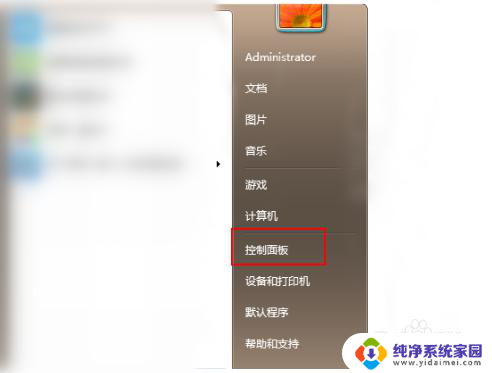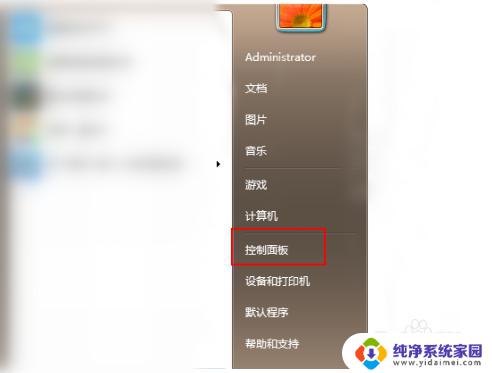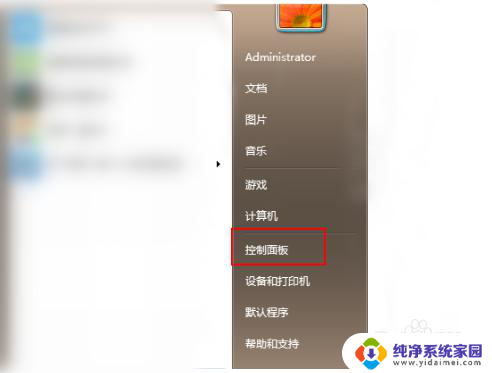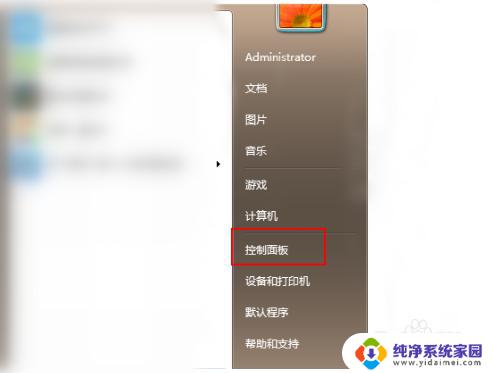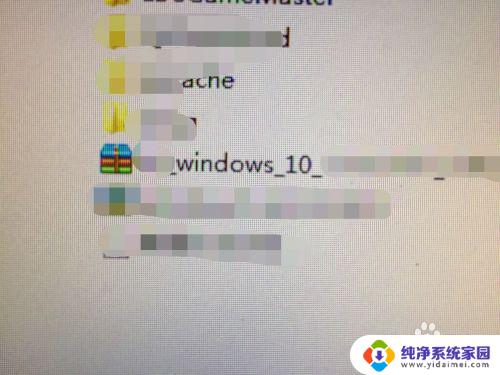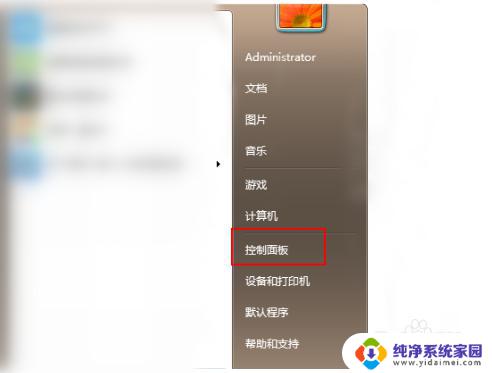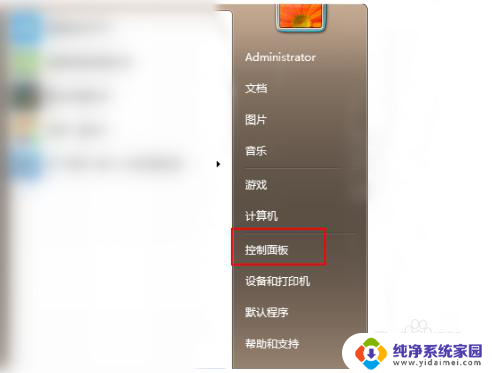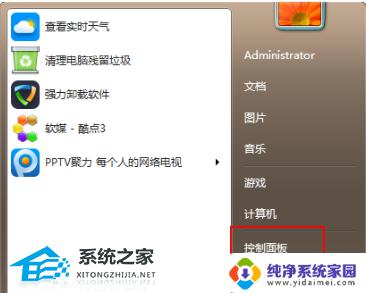win7如何升级windows10 Win7免费升级到Win10方法
更新时间:2023-10-12 14:42:46作者:jiang
win7如何升级windows10,如今Windows操作系统一直在不断发展和更新,为了提供更好的用户体验和功能,微软公司推出了Windows 10操作系统,对于仍在使用Windows 7的用户来说,升级到Windows 10无疑是一个不错的选择。而更为令人兴奋的是,微软提供了免费升级的机会,让Win7用户能够免费获得最新的操作系统。如何升级Windows 7到Windows 10呢?接下来我们将介绍一些免费升级的方法,帮助您轻松迈入Windows 10的世界。
步骤如下:
1.在windows7系统桌面左下角点击win7系统菜单图标,找到控制面板打开。
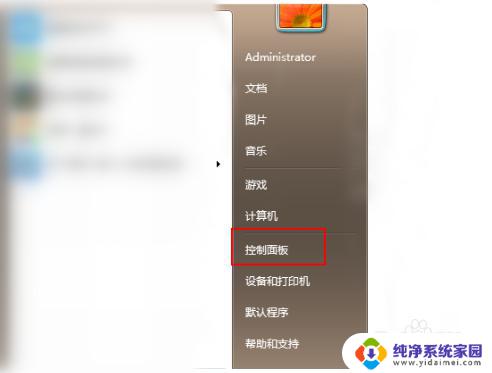
2.然后在控制面板中,找到系统和安全的选项,点击进入。
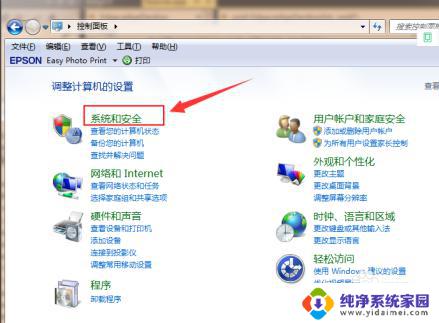
3.在列表中找到Windows Update,单击 检查更新。
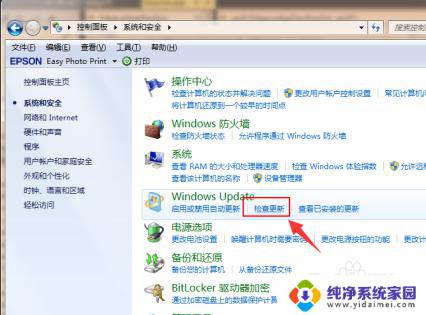
4.进入后可以看到有可用的升级提示,单击 安装。
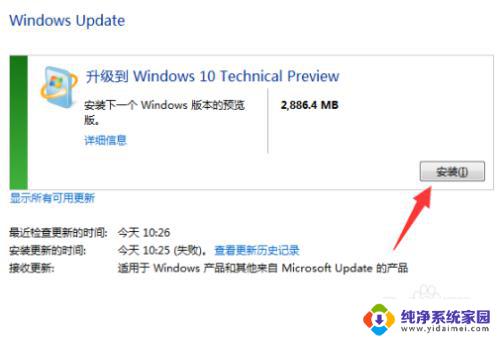
5.等待下载更新的安装包,接着自动安装升级到win10系统。
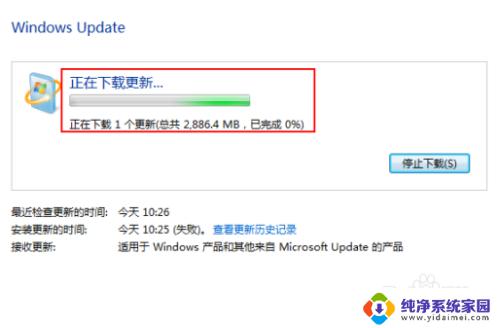
以上就是如何将win7升级到windows10的全部内容,如有需要,用户可以按照本文提供的步骤进行操作,希望对大家有所帮助。